Kuinka löytää ja poistaa tallennettuja salasanoja Microsoft Edgessä

Katso, kuinka voit pitää salasanasi Microsoft Edgessä hallinnassa ja estää selainta tallentamasta tulevia salasanoja.
1Password mini on kätevä 1Password-työkalu, joka helpottaa salasanojen täyttämistä. Tämän työkalun avulla voit käyttää kaikkia 1Passwordiin tallentamiasi salasanoja nopeasti. Mutta joskus sovellus ei välttämättä käynnisty seuraavalla virheilmoituksella: "1Password failed connect to 1Password mini". Tämä virhe voi vaikuttaa sekä Windows- että Mac-tietokoneisiin.
Nopeana muistutuksena, 1Password luottaa 1Password minin käynnistymiseen. Toisin sanoen, jos 1Password ei saa yhteyttä 1Password miniin, sovellus ei käynnisty. Katsotaanpa, kuinka voit ratkaista tämän ongelman.
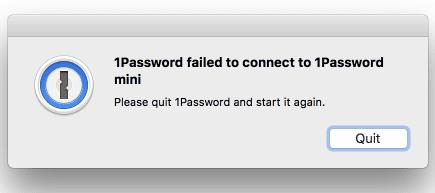
Tämä virhesanoma saattaa tulla näkyviin 1Passwordin päivityksen jälkeen. Hyvä uutinen on, että sinun pitäisi pystyä korjaamaan se yksinkertaisesti käynnistämällä 1Password uudelleen.
Jos ongelma jatkuu, käynnistä tietokone uudelleen. Nopeana muistutuksena, 1Password mini käynnistyy automaattisesti, kun käynnistät tietokoneen. Joten käynnistä laite uudelleen pakottaaksesi järjestelmän käynnistämään 1Password minin uudelleen.
Jos saat tämän virheilmoituksen MacBookissa, siirry Ohjelmat-kansioon ja varmista, että 1Password on siellä. Jos sovellus sijaitsee muualla, se voi selittää, miksi se ei saa yhteyttä 1Password mini -sovellukseen. Palauta sovellus oletussijaintiin ja tarkista, jatkuuko ongelma.
Varmista lisäksi, että tietokoneessasi on uusin 1Password-versio. Sovellus tarkistaa automaattisesti päivitykset viisi minuuttia sen käynnistämisen jälkeen. Mene ohje ja valitsemalla Tietoja 1Password tarkistaa nykyisen version. Muista, että 1Password 6 ja aiemmat julkaisut eivät välttämättä toimi kunnolla uusimmissa macOS-versioissa. Ainoa asia, jonka voit tehdä, on päivittää versioon 1Password 7.
Jos sovellus ei päivity, käynnistä tietokone uudelleen ja sulje kaikki taustalla toimivat sovellukset ja prosessit, mukaan lukien virustorjunta ja palomuuri. Ota suojaustyökalut uudelleen käyttöön sovelluksen päivityksen jälkeen.
Jos ongelma jatkuu, poista 1Password ja käynnistä tietokone uudelleen. Lataa sitten uusi kopio sovelluksesta ja tarkista tulokset.
Jos 1Password ei saa yhteyttä 1Password miniin, et voi käynnistää sovellusta. Korjaa ongelma käynnistämällä tietokoneesi uudelleen ja asentamalla uusin 1Password-sovelluksen versio. Jos ongelma jatkuu, asenna sovellus uudelleen. Näiden ratkaisujen pitäisi korjata ongelma. Kerro meille, mikä menetelmä auttoi sinua.
Katso, kuinka voit pitää salasanasi Microsoft Edgessä hallinnassa ja estää selainta tallentamasta tulevia salasanoja.
Jos sivustokuvakkeet ovat mielestäsi tarpeettomia Bitwardenissa, voit poistaa ne käytöstä seuraavasti.
Tarvitseeko profiilikuvasi muutosta? Katso, kuinka gravatars voi auttaa ja kuinka ottaa se käyttöön.
Pysy järjestyksessä poistamalla tarpeettomat kansiot Bitwardenista. Näin.
Pidä salasanasi turvassa tietämällä kuinka lukita Bitwarden-laajennus. Näin.
Kun tarvitset lisätietoja merkinnästä, voit tarkastella kaikkia Bitardenin tietoja näin.
Ota selvää, kuinka helppoa on vaihtaa Bitwarden-tilisi sähköpostiosoite. Tässä on noudatettavat vaiheet.
Jos Bitwarden ei kehota sinua tallentamaan uusia salasanoja, varmista, että sovellus voi lähettää sinulle ilmoituksia, kun se havaitsee, että olet vaihtanut salasanasi.
Jos selaimesi ei pysty muodostamaan yhteyttä 1Password-työpöytäsovellukseesi, päivitä tietokoneesi, sulje 1Password ja käynnistä kone uudelleen.
Jos 1Password ei pysty vahvistamaan Chromen koodin allekirjoitusta, tyhjennä selaimen välimuisti ja poista käytöstä kaikki selaimen laajennukset paitsi 1Password.
Suojaa Windows 10 -tietokoneesi vaihtamalla salasana säännöllisesti. Näin voit muuttaa sen.
Etkö halua tallentaa kirjautumistietosi tietylle sivustolle? Näin voit sulkea verkkotunnuksen pois Bitwardenia käytettäessä.
Kun et malta odottaa, että Bitwarden synkronoi salasanasi, voit tehdä sen manuaalisesti seuraavasti.
Bitwarden ei välttämättä toimi kaikissa sovelluksissa. Näin kopioit salasanasi ja käyttäjänimesi yhteensopimattomiin sovelluksiin.
Pitääkö sinun avata Bitwardenin merkintään liittyvä URL-osoite? Sitten tämä opas on sinua varten.
Tarkoituksena on määrittää, kuinka URL-osoitteet yhdistetään Botwardenissa. Tämä opas voi auttaa sinua siinä.
Jos 1Password ei saa yhteyttä palvelimeen, säädä selaimesi asetuksia sallimaan kaikki evästeet ja päivitä selainversiosi.
Katso, kuinka voit lisätä mukautettuja vastaavia verkkotunnuksia Bitwardeniin sisäänkirjautumisen helpottamiseksi.
Etkö ole varma, kuinka Bitwarden-laajennuksen lukitus avataan? Näin voit tehdä sen nastalla tai biometrisilla tiedoilla.
Jos 1Password ei voi muodostaa yhteyttä 1Password mini -sovellukseen, käynnistä tietokone uudelleen ja asenna uusin 1Password-sovelluksen versio.
Näetkö usein virheen "Anteeksi, emme voineet yhdistää sinua" MS Teamsissa? Kokeile näitä vianetsintävinkkejä päästäksesi eroon tästä ongelmasta heti!
Tarvitsetko toistuvien kokousten aikataulutusta MS Teamsissa samoille tiimin jäsenille? Opi, kuinka perustaa toistuva kokous Teamsissa.
Onko sinulla RAR-tiedostoja, jotka haluat muuntaa ZIP-tiedostoiksi? Opi, kuinka RAR-tiedosto muutetaan ZIP-muotoon.
Opi, kuinka korjata OneDrive-virhekoodi 0x8004de88, jotta pilvitallennuksesi toimisi jälleen.
Microsoft Teams ei tällä hetkellä tue kokousten ja puheluiden lähettämistä televisioon suoraan. Mutta voit käyttää näyttöpeilausohjelmaa.
Spotify voi olla ärsyttävä, jos se avautuu automaattisesti aina, kun käynnistät tietokoneesi. Poista automaattinen käynnistys seuraamalla näitä ohjeita.
Mietitkö, miten ChatGPT voidaan integroida Microsoft Wordiin? Tämä opas näyttää sinulle tarkalleen, miten se tehdään ChatGPT for Word -lisäosan avulla kolmessa helpossa vaiheessa.
Tällä hetkellä Microsoft Teams Live Events -tilanteissa anonyymiä kysymistä ei voi poistaa käytöstä. Rekisteröityneet käyttäjät voivat jopa lähettää anonyymejä kysymyksiä.
Tässä oppaassa näytämme, kuinka voit vaihtaa oletusarvoisen zoom-asetuksen Adobe Readerissa.
Ristik viittaukset voivat tehdä asiakirjastasi paljon käyttäjäystävällisemmän, järjestelmällisemmän ja saavutettavamman. Tämä opas opettaa sinulle, kuinka luoda ristik viittauksia Wordissä.



























